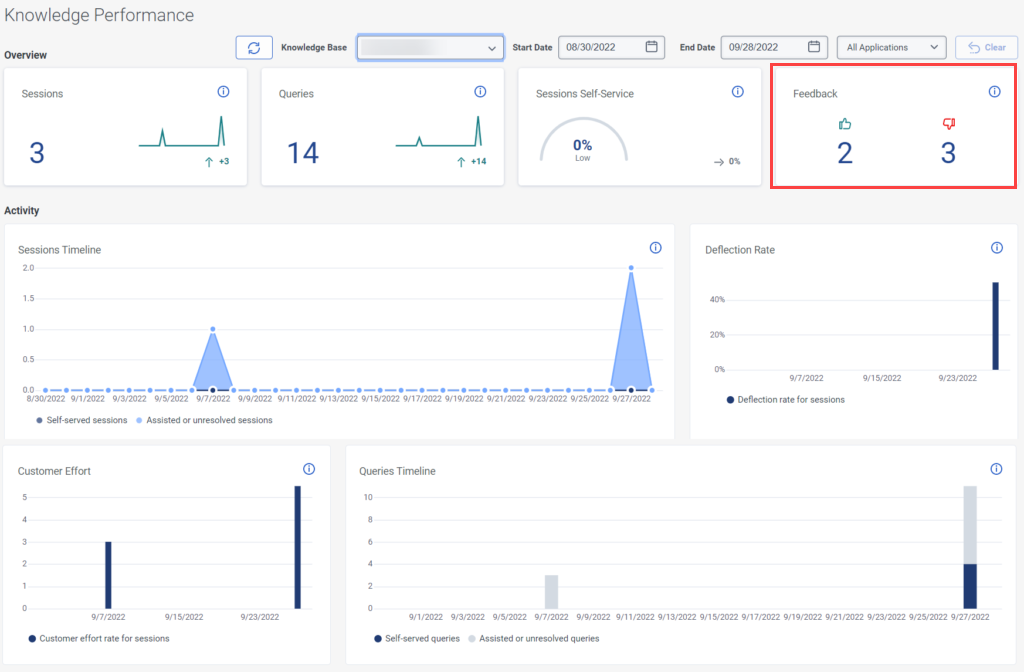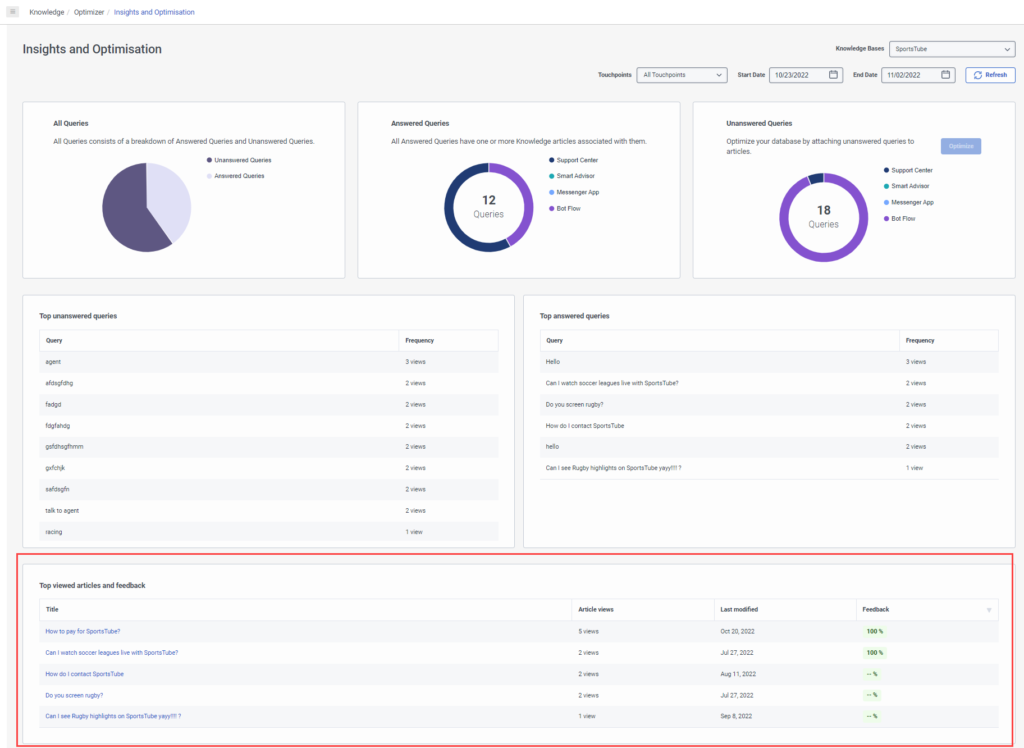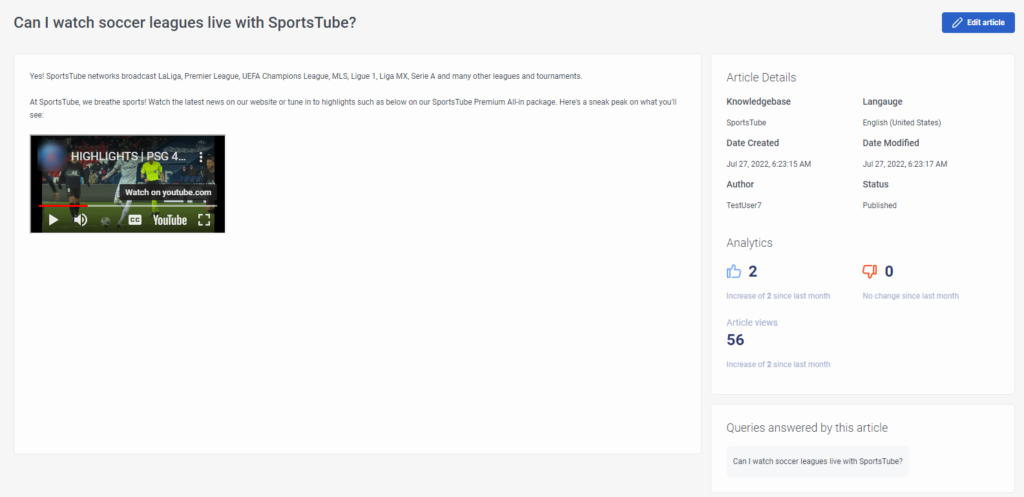Révision de l'article sur les connaissances
- Connaissance > Feedback > Visualisation autorisation
- Analytique > Agrégat de connaissances > Visualisation autorisation
Vous pouvez capturer, visualiser et analyser les retours d'information positifs ou négatifs que les clients fournissent tout au long de leurs interactions, y compris les articles et les résultats de recherche. Ces informations vous permettent de fournir de nouveaux articles lorsque vous identifiez un besoin, ou d'améliorer les articles existants en ajoutant des phrases et en affinant le contenu.
Vous pouvez consulter les commentaires des clients à partir de la liste de la base de connaissances, des articles existants ou de la vue Performance > Espace de travail > Knowledge Performance. Vous pouvez également consulter les commentaires des clients à partir de la vue Admin > Knowledge > Optimizer.
Vous pouvez consulter les commentaires des clients à partir de la liste de la base de connaissances, des articles existants ou de la vue Menu > Analytics > Analytics Workspace > Knowledge Performance . Vous pouvez également consulter les commentaires des clients à partir du menu > Knowledge > Optimizer.
Afficher les commentaires de la liste de la base de connaissances
La colonne "Commentaires sur les articles de connaissance" indique le pourcentage de commentaires positifs et négatifs envoyés par les clients. Pour voir le nombre de soumissions positives et négatives, cliquez sur le pourcentage de feedback.
- Cliquez sur Admin.
- Sous Knowledge, cliquez sur Articles.
- Cliquez sur Menu > Connaissances > Articles.
- Cliquez sur la liste Base de connaissances et sélectionnez la base de connaissances que vous souhaitez afficher.
Consulter les commentaires d'un article existant
La section "Feedback" indique le pourcentage de commentaires positifs et négatifs envoyés par les clients. Pour voir le nombre de soumissions positives et négatives, cliquez sur le pourcentage de feedback. Les agents peuvent fournir des commentaires détaillés sur les articles de connaissance que Genesys Agent Assist leur présente, et ici, vous pouvez également voir ces commentaires.
- Cliquez sur Admin.
- Sous Knowledge, cliquez sur Articles.
- Cliquez sur Menu > Connaissances > Articles.
- Cliquez sur la liste Base de connaissances et sélectionnez la base de connaissances que vous souhaitez afficher.
- Cliquez sur la question et l'article de réponse appropriés.
- Sous Analytics & Feedback, visualisez le pourcentage de réponses positives ou négatives des clients. Vous pouvez également consulter la source où le retour d'information a été soumis.
Afficher le retour d'information du tableau de bord de la performance des connaissances
Le score de rétroaction du tableau de bord de performance des connaissances indique le nombre de soumissions positives et négatives reçues des clients. Cliquez sur l'onglet Performance > Espace de travail > Performance des connaissances .
Afficher le retour d'information du tableau de bord de l'optimiseur de connaissances
Dans la vue du tableau de bord de l'optimiseur de connaissances, vous pouvez analyser l'efficacité de votre base de connaissances.
- Cliquez sur Admin.
- Sous Knowledge, cliquez sur Articles.
- Cliquez sur Menu > Knowledge > Optimizer.
- Cliquez sur la liste Bases de connaissances et choisissez la base de connaissances que vous voulez visualiser.
- Sélectionnez le point de contact que vous souhaitez visualiser :
- Tous les points de contact (par défaut)
- Portail de la connaissance
- Application de connaissance pour Messenger
- Genesys Dialog Engine Bot Flow
- Genesys Digital Bot Flow
- Agent Assist
- Pour limiter votre recherche à une période spécifique, cliquez sur le calendrier à côté de Date de début et Date de fin et sélectionnez les dates.
Cliquez sur l’image pour l’agrandir.
Cliquez sur un article pour ouvrir la page et voir les détails de l'article. Ensuite, pour apporter des modifications ou des mises à jour à cet article, cliquez sur Modifier l'article.
La vue de l'article affiche les informations suivantes :
- La question et la réponse
- Détails de l'article tels que la base de connaissances, la langue, la date de création, la date de dernière modification, l'auteur et le statut.
- Analyses telles que le nombre de réactions positives et le nombre de réactions négatives.
- Autres questions auxquelles cet article a répondu
Grâce à ces détails, vous pouvez examiner et déterminer si vous devez apporter des modifications aux articles de la base de connaissances.
Cliquez sur l’image pour l’agrandir.